티스토리 뷰
Freemaker로 프로젝트를 시작하려고 할 때 ftl 파일을 생성해보면 다음과 같은 모습이다.

이클립스에서 아무 설정을 하지 않으면 ftl 파일은 그냥 text로 인식을 해서 위와 같이 표현이 된다. 이렇게 되어 있으면 아무래도 개발을 하는데 조금이라도 생산성이 저하될것 같다. 그래서 ftl을 jsp로 표현해 주는것처럼 바꿀 수 있다.
이클립스 상단의 Window > Preferences > 검색창에 file associations 입력


*.ftl 이 목록에 없다면 Add를 눌러서 추가해준다.

생성된 *.ftl 을 누르고 아래의 Associated editors에서 Add를 눌러준다. 그리고 Editor Selection 에서 jsp로 검색 후 JSP Editor를 선택하고 OK를 눌러준다. 그리고 Apply and Close를 눌러준다.
그리고 이클립스 상단의 Window > Preferences > 검색창에 content types 입력


Content Types > JSP 를 누르면 아래 File associations에 JSP Editor에서 인식할 패턴에 대해 나오고 여기에 Add를 눌러서 ftl 패턴을 등록해준다. 그리고 Apply and Close 를 눌러주고 ftl 파일을 '새로' 열어본다.
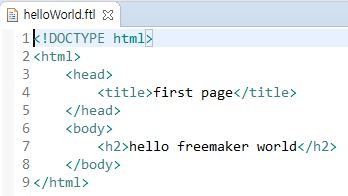
그러면 이렇게 ftl 파일이 jsp 스타일대로 열리는것을 확인할 수 있다.
끝!
'Tool > Eclipse' 카테고리의 다른 글
| Eclipse(STS) JSP Editor 다운로드 및 적용방법 (0) | 2021.12.08 |
|---|---|
| Eclipse에서 content is not allowed in prolog 오류 조치 (0) | 2021.12.07 |
| STS 다운로드 및 설치방법 (0) | 2021.03.25 |
| Eclipse version 별 호환 JDK version 정리 (0) | 2021.02.16 |
| Eclipse (STS) JVM is not suitable for this product 오류 조치 (0) | 2021.02.16 |
